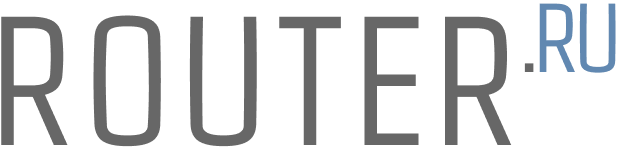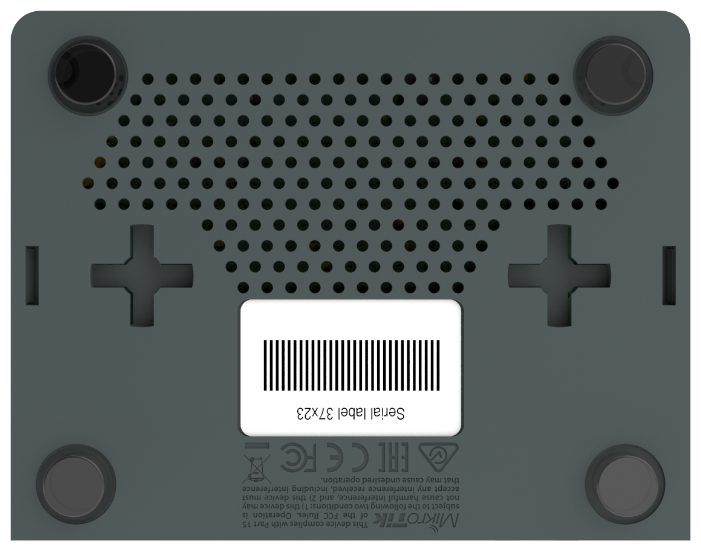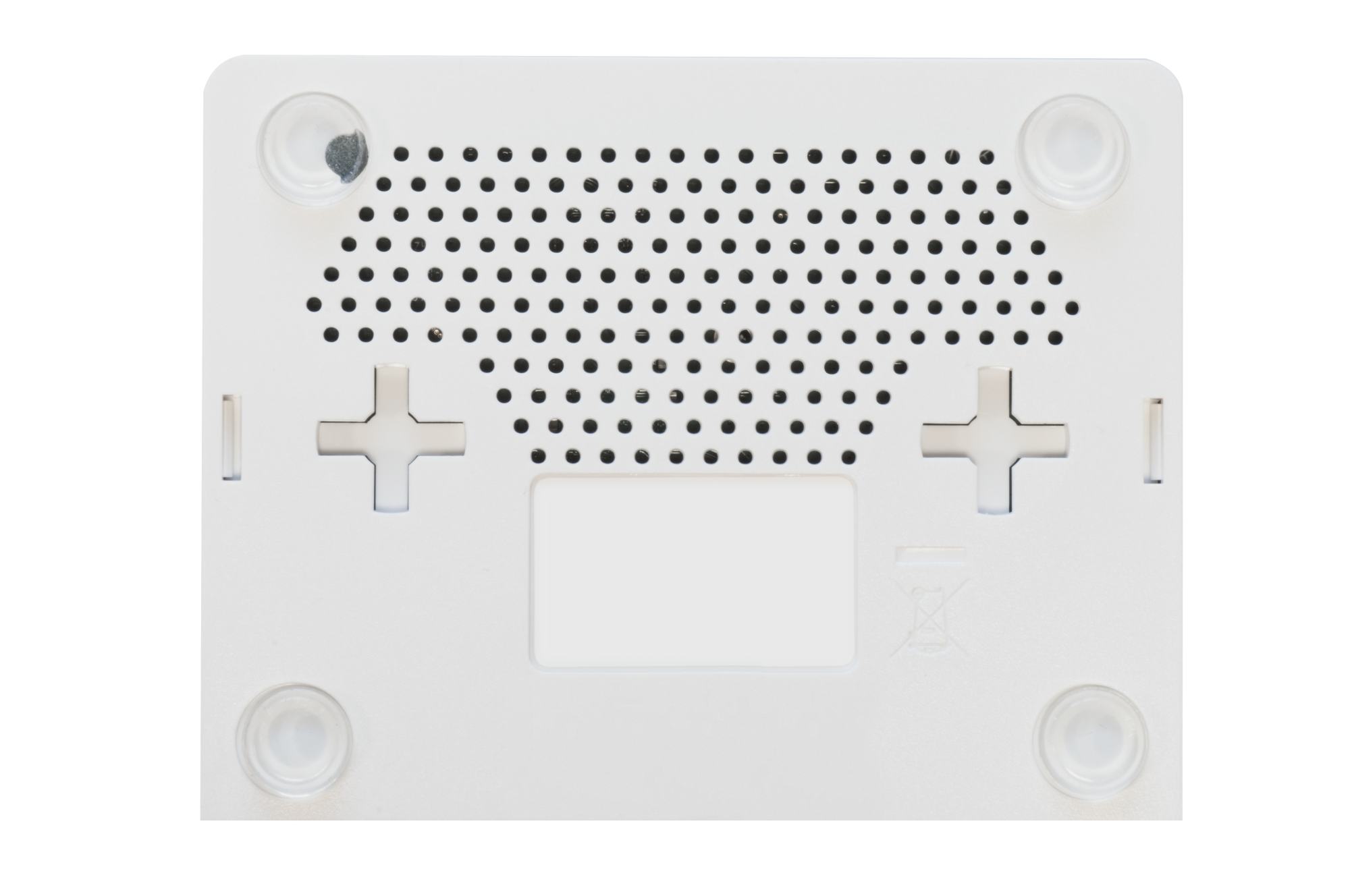Mikrotik Hex S - это пятипортовый маршрутизатор Gigabit Ethernet для мест, где не требуется беспроводное подключение. В отличие от модели hEX, hEX S также оснащен портом SFP и выходом PoE на последнем порту.
Он недорогой, маленький и простой в использовании, но в то же время обладает очень мощным двухъядерным процессором с частотой 880 МГц и 256 МБ оперативной памяти, способными поддерживать сложные конфигурации, которые поддерживает RouterOS. Устройство имеет USB 2.0, выход PoE для Ethernet-порта №5 и кассету SFP с пропускной способностью 1,25 Гбит/с.
Поддерживается аппаратное шифрование IPsec (~470 Мбит/с) и пакет сервера The Dude, а microSD на нем обеспечивает улучшенную скорость чтения/записи для файлового хранилища и Dude.
Почему выбрать маршрутизатор Gigabit Ethernet Mikrotik Hex S?
Компания MikroTik была основана в 1996 году и расположена в Риге, Латвия. В 1997 году MikroTik создала RouterOS, программное обеспечение, которое работает на их роутерах сегодня. Вы можете опробовать RouterOS сегодня и превратить ПК в роутер, если это необходимо. В 2002 году MikroTik решила создать свое собственное оборудование, создав бренд RouterBOARD.
Ассортимент продукции RouterBOARD включает в себя обширный список сетевых продуктов, перечисленных в их 73-страничном руководстве по продуктам и на их странице продуктов. Продукция MicroTik включает в себя роутеры, коммутаторы и беспроводные устройства. В этом обзоре мы собираемся изучить роутер MicroTik RB750GR3 hEX.
RouterOS - это операционная система для роутеров MikroTik, основанная на ядре Linux v3.3.5. Мой hEX поставлялся с прошивкой v6.39.2, которую легко обновить до v6.40.3, просто используя опцию «Автообновление» в GUI. RouterOS поддерживает графический пользовательский интерфейс (GUI), консоль и интерфейс командной строки (CLI) для применения конфигураций, а также утилиту под названием Winbox, которую мы рассмотрим далее.
Список опций конфигурации, представленный при первом подключении к GUI hEX, иллюстрирует широкий спектр возможностей роутеров на базе RouterOS. Существует 14 основных опций конфигурации в левой части GUI hEX под названиями Interfaces, Bridge, Switch, PPP, Mesh, IP, MPLS, Routing, System, Queues, Files, Log, Radius и Tools.
Набор функций этого роутера обширен! MikroTik предоставляет список спецификаций, но весь список функций был бы слишком длинным для перечисления. Ясно, что этот роутер не предназначен как базовый потребительский роутер. В GUI есть простая опция «Quick Set», где вы можете установить интерфейс WAN на DHCP и задать пароль роутера, чтобы быстро и легко начать работу с настройками по умолчанию.
Но если ваш интернет-провайдер требует другой тип подключения, такой как PPPoЕ, L2TP и т.д., вам придется обратиться к Wiki и копаться в меню IP. Огромное количество настроек указывает на то, что этот роутер предназначен для тех, кто обладает знаниями в области сетевых технологий. Мы обнаружили, что GUI и CLI RouterOS менее интуитивно понятны, чем интерфейсы настройки других роутеров. В GUI RouterOS требуется немного поискать, чтобы найти то, что вам нужно. CLI RouterOS уникален и не похож на Cisco или Juniper. Таким образом, с нашей точки зрения, требуется некоторое время, чтобы освоить настройку устройства RouterOS.
В пользу MikroTik стоит сказать, что их Wiki довольно подробная и включает в себя множество детальных примеров настройки. Многие примеры из Wiki предоставляют команды CLI для применения настроек. Но с учетом всех возможностей в GUI, кажется, что большинство настроек можно применить в GUI.
Мы хотели настроить удаленный доступ к hEX через WAN для тестирования, и Wiki MikroTik направила нас к использованию Winbox. Winbox - это интересная утилита, которая позволяет управлять роутером с помощью небольшой исполняемой утилиты, которую вы загружаете прямо с роутера. Согласно MikroTik, «Winbox - это небольшая утилита, которая позволяет администрировать MikroTik RouterOS с помощью быстрого и простого GUI.»
Простой клик на Winbox в GUI hEX скачивает его .exe файл. Вы ничего не устанавливаете, просто запускаете файл. Мы использовали Winbox на ПК с Windows, но MikroTik утверждает, что Winbox также может работать на MacOS и Linux с помощью Wine. Мы начали тестирование функций hEX, углубляясь в IPSec VPN.
По нашему опыту, для работы туннелей IPSec часто требуется немного настроить конфигурацию, и мы хотели посмотреть, насколько сложно будет заставить его работать на RouterOS от MikroTik. В качестве дополнительного испытания, пример из Wiki для IPSec Site-to-Site, должно быть, был устаревшим, так как нам пришлось немного его изменить, чтобы заставить работать.
После сброса настроек роутера по умолчанию, мы попробовали настройки CLI, указанные в Wiki, которые говорят о использовании 3DES шифрования и аутентификации SHA-1 по умолчанию. Мы попытались настроить Site-to-Site туннель к нашему Linksys LRT224 с этими параметрами, но не смогли подключить туннель.
Графический интерфейс оказался полезным, поскольку показал, что IPSec по умолчанию использует шифрование AES-128, 192 и 256. Мы изменили LRT224 на использование шифрования AES-128, и туннель от hEX к LRT224 появился, как показано ниже. Мы пытались настроить туннель от LRT224 на использование AES-256, но не смогли заставить этот вариант работать.
После установки туннеля мы заметили периодическую проблему с подключением через туннель между LRT224 и hEX. Мы обнаружили, что одна из команд CLI, представленных в Wiki RouterOS, имела значение, которое роутер не принимал. Мы поэкспериментировали с несколькими другими вариантами, пока не нашли работающий, который стабилизировал туннель.
Мы измерили пропускную способность через туннель IPSec VPN между hEX и LRT224, используя клиентское и серверное приложения TotuSoft’s LAN Speed Test, а также два ПК с 64-битной Windows и отключенным программным брандмауэром. С одним ПК в локальной сети hEX и другим ПК в сети LRT224, мы измерили пиковую скорость загрузки с hEX на LRT224 на уровне 53,3 Мбит/с и пиковую скорость скачивания на hEX с LRT224 на уровне 85,2 Мбит/с, используя файл размером 100 МБ.
Хотя результаты немного несбалансированные, этот уровень пропускной способности сравним с недавно рассмотренным Ubiquiti EdgeRouter Lite. Мы измерили пиковую пропускную способность на уровне 51,5 Мбит/с. L2TP и PPTP VPN - это другие варианты для доступа удаленного клиента к маршрутизатору hEX. Вы даже можете попробовать OpenVPN, если вам это интересно. Мы успешно настроили PPTP-соединение с компьютера Windows к hEX.
У hEX есть четыре порта Ethernet 10/100/1000. Вы можете контролировать размер MTU, создавать IP и GRE туннели, добавлять VLAN, реализовывать Протокол избыточности виртуальных маршрутизаторов (VRRP), связывание каналов и LTE интерфейсы для резервного копирования ваших проводных соединений. Меню межсетевого экрана RouterOS предлагает множество вариантов управления трафиком внутри и вне hEX.
Правила фильтрации добавляются в список контроля доступа и обрабатываются сверху вниз. Трафик можно фильтровать по исходному и целевому адресу, исходному и целевому порту, протоколу, а также входным и выходным интерфейсам. Оптимизация NAT и VPN также контролируется через меню брандмауэра.
Плюсы:
- Высокая пропускная способность
- Очень низкая стоимость
- Может быть питаемым через PoE
- Простой безопасный удаленный доступ через утилиту Winbox
Минусы:
- Слишком сложный
- Возможна прерывистая потеря пакетов
- Не удалось настроить управление пропускной способностью.
Ключевые особенности:
Локальная сеть и VLANs:
RouterOS поддерживает VLANs на основе портов и с тегированием 802.1Q. Вы можете контролировать размер MTU, создавать IP и GRE туннели, добавлять VLANs, реализовывать протокол избыточности виртуальных маршрутизаторов (VRRP), объединение каналов и LTE интерфейсы для резервного копирования ваших проводных соединений.
Брандмауэр:Правила фильтрации добавляются в список контроля доступа и обрабатываются сверху вниз. Трафик может быть отфильтрован по исходному и целевому адресу, исходному и целевому порту и протоколу. Оптимизации NAT и VPN также контролируются через меню брандмауэра.
RouterOS - это операционная система для маршрутизаторов MikroTik, основанная на ядре Linux v3.3.5. hEX поставлялся с прошивкой v6.39.2, которую легко можно было обновить до v6.40.3, просто используя опцию «Автообновление» в графическом интерфейсе.
Winbox - это интересная утилита, которая позволяет управлять маршрутизатором из небольшой исполняемой утилиты, которую вы загружаете прямо с маршрутизатора.
Другие особенности:
- Мультипротокольная коммутация меток (MPLS)
- Варианты маршрутизации
- Опции постановки в очередь
- Протокол граничного шлюза (BGP)
- Протокол кратчайшего пути первого (OSPF)
- Протокол информации о маршрутизации (RIP)
Спецификации:
| Спецификации | Значения |
|---|---|
| Архитектура | MMIPS |
| Процессор | MT7621A |
| Количество ядер процессора | 2 |
| Номинальная частота процессора | 880 МГц |
| Количество потоков процессора | 4 |
| Размеры | 113 x 89 x 28 мм |
| Уровень лицензии | 4 |
| Операционная система | Router OS |
| ОЗУ | 256 МБ |
| Объем хранилища | 16 МБ |
| Тип хранилища | Flash |
| Тестированная окружающая температура | от -40°C до 70°C |
Как использовать:
Думаете, что это будет хорошим выбором для вашего дома или бизнеса? Узнайте больше о его функциях и текущей цене.
Когда вы совершили покупку, вы можете следовать этому пошаговому руководству по установке, чтобы настроить его.
Первое использование:
- Подключите ваш интернет-кабель к одному из двух портов, помеченных как «Ethernet», в зависимости от того, будете ли вы использовать модуль SFP или Ethernet.
- Выберите способ питания, пожалуйста, ознакомьтесь с разделом Питание для возможных вариантов.
- Подключите разъем прямого ввода питания, если не используете PoE, чтобы запустить устройство.
- Подключите компьютеры вашей локальной сети к портам с 2 по 5, установите автоматическую конфигурацию IP-адреса вашего компьютера (DHCP).
- IP-адрес из локальной сети - 192.168.88.1, используйте его в браузере для доступа к устройству.
- Мы рекомендуем нажать кнопку «Проверить наличие обновлений» и обновить ваше программное обеспечение RouterOS до последней версии, чтобы обеспечить наилучшую производительность и стабильность.
- Установите свой пароль на загружаемом экране.
Установка
Это устройство предназначено для использования в помещении, путем размещения его на плоской поверхности или монтажа на стене, точки крепления находятся с нижней стороны устройства, винты в комплект не входят. Винты размером 4×25 мм подойдут отлично. В зависимости от структуры вашей стены вы можете использовать дюбели 6×30 мм и сверло диаметром 6 мм, если это необходимо. При монтаже на стене, пожалуйста, убедитесь, что кабель направлен вниз. Мы рекомендуем использовать экранированный кабель Cat6 для наших устройств. Класс защиты этого устройства - IPX0.
Конфигурация
RouterOS включает множество опций настройки, помимо описанных в этом документе. Мы предлагаем начать здесь, чтобы привыкнуть к возможностям: http://mt.lv/help. Если соединение по IP недоступно, можно использовать инструмент Winbox для подключения к MAC-адресу устройства с LAN-стороны (все доступы блокируются с порта интернета по умолчанию). Для целей восстановления возможна загрузка устройства по сети, смотрите раздел Кнопки.
Питание
Устройство получает энергию от разъема питания или от первого Ethernet-порта:
- Разъем прямого ввода питания (5,5 мм снаружи и 2 мм внутри, разъем мама, положительный пин) принимает постоянное напряжение ⎓ 12-57 В
- Первый Ethernet-порт принимает пассивное или активное питание по стандарту 802.3af/at в диапазоне постоянного напряжения ⎓ 12-57 В
- Потребление энергии этого устройства при максимальной нагрузке без подключенных устройств составляет до 6 Вт
При использовании 802.3af/at для питания этого устройства мы рекомендуем не использовать заземление для наилучшей совместимости.
Подключение к адаптеру POE:
- Подключите Ethernet-кабель от устройства к порту POE адаптера POE.
- Подключите Ethernet-кабель от вашей локальной сети к порту LAN адаптера POE, обратите внимание на стрелки, указывающие направление данных и питания.
- Подключите сетевой шнур к адаптеру, а затем воткните сетевой шнур в розетку.
Слоты расширения и порты
- Пять отдельных портов Gigabit Ethernet 10/100/1000, поддерживающих автоматическую коррекцию кросс/прямого кабеля (Auto MDI/X), поэтому вы можете использовать как прямые, так и перекрестные кабели для подключения к другим сетевым устройствам
- Одна ячейка для модулей SFP поддерживает модули 1.25G
- Слот MicroSD для расширения встроенного хранилища
- USB типа A
Кнопка сброса
Кнопка сброса RouterBOOT имеет следующие функции. Нажмите кнопку и подайте питание, затем:
- Отпустите кнопку, когда зеленый светодиод начнет мигать, чтобы сбросить конфигурацию RouterOS до настроек по умолчанию
- Отпустите кнопку, когда светодиод станет зеленым, чтобы очистить всю конфигурацию и объединить все интерфейсы
- Отпускание кнопки после того, как светодиод перестанет гореть (~20 секунд), заставляет устройство искать серверы Netinstall (необходимо для переустановки RouterOS через сеть)
- Независимо от выбранного выше варианта, система загрузит резервную загрузку RouterBOOT, если кнопка нажата до подачи питания на устройство. Полезно для отладки и восстановления RouterBOOT
Кнопка режима
Действие кнопок режима можно настроить из программного обеспечения RouterOS для выполнения любого пользовательского скрипта RouterOS. Вы также можете отключить эту кнопку. Кнопка режима может быть настроена в меню RouterOS /system routerboard mode-button.
О Mikrotik
MikroTik (официально SIA «Mikrotīkls») - это латвийский производитель сетевого оборудования. Компания разрабатывает и продает маршрутизаторы для проводных и беспроводных сетей, сетевые коммутаторы, точки доступа, а также операционные системы и вспомогательное программное обеспечение. Компания была основана в 1996 году с целью продажи оборудования на развивающихся рынках. По состоянию на сентябрь 2018 года в компании работало более 140 сотрудников. В 2015 году она была 20-й по величине компанией в Латвии по доходам.